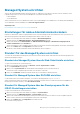Users Guide
Weitere Informationen erhalten Sie im iDRAC RACADM Command Line Interface Reference Guide (RACADM-Referenzhandbuch für
Befehlszeilenschnittstellen für iDRAC) unter dell.com/idracmanuals.
Weitere Informationen über die Funktion Auto Config finden Sie im Whitepaper Zero-Touch Bare Metal Server Provisioning using Dell
iDRAC with Lifecycle Controller Auto Config (Zero-Touch für die Bereitstellung des Bare Metal-Servers unter Verwendung von Dell
iDRAC mit Lifecycle Controller Auto Config) unter delltechcenter.com/idrac.
Verwenden von Hash-Kennwörtern für mehr Sicherheit
Sie können Benutzerkennwörter und BIOS-Kennwörter im Einweg-Hash-Format festlegen. Der Benutzerauthentifizierungsmechanismus
ist nicht betroffen (mit Ausnahme von SNMPv3 und IPMI) und Sie können das Kennwort im Nur-Text-Format angeben.
Mit der neuen Kennwort-Hash-Funktion:
• Können Sie Ihre eigenen SHA256-Hashes erstellen, um die Kennwörter für iDRAC-Benutzer und BIOS-Kennwörter zu generieren.
Damit können Sie die SHA256-Werte im Serverkonfigurations-, RACADM- und WSMAN-Profil hinterlegen. Wenn Sie die
Kennwortwerte für SHA256 bereitstellen, ist eine Authentifizierung über SNMPv3 und IPMI nicht möglich.
• Sie können einen Vorlagenserver einschließlich aller iDRAC-Benutzerkonten und BIOS-Kennwörter unter Verwendung des derzeitigen
Nur-Text-Mechanismus einrichten. Wenn der Server eingerichtet ist, können Sie das Serverkonfigurationsprofil mit den Kennwort-
Hashwerten exportieren. Der Export umfasst die erforderlichen Hashwerte für die SNMPv3-Authentifizierung. Der Import dieses
Profils führt zum Verlust der IPMI-Authentifizierung derjenigen Benutzer, für die Hash-Kennwortwerte festgelegt sind. In der F2-
IDRAC-Schnittstelle wird angezeigt, dass das Benutzerkonto deaktiviert ist.
• Die anderen Schnittstellen, z. B. die IDRAC-GUI, zeigen die Benutzerkonten als aktiviert an.
ANMERKUNG: Wenn beim Herunterstufen eines Dell PowerEdge Servers der zwölften Generation von Version 2.xx.xx.xx
auf1.xx.xx für den Server die Hash-Authentifizierung eingestellt wurde, können Sie sich an keiner Schnittstelle
anmelden, wenn das Kennwort nicht auf die Standardeinstellung eingestellt wird.
Können Sie das Hash-Kennwort mit und ohne Salt über SHA256 generieren.
Sie müssen über eine Berechtigung zur Serversteuerung verfügen, um Hash-Kennwörter einschließen und exportieren zu können.
Wenn der Zugriff auf alle Konten verloren gegangen ist, verwenden Sie das Dienstprogramm für die iDRAC-Einstellungen oder den lokalen
RACADM, und setzen Sie iDRAC auf den Standard-Task zurück.
Wenn das Kennwort für das iDRAC-Benutzerkonto nur mit dem SHA256-Kennwort-Hash und keinen anderen Hashes (SHA1v3Key oder
MD5v3Key) festgelegt wurde, ist die Authentifizierung über SNMP v3 nicht verfügbar.
Hash-Kennwort unter Verwendung von RACADM
Um Hash-Kennwörter einzurichten, verwenden Sie die folgenden Objekte mit dem Befehl set:
• iDRAC.Users.SHA256Password
• iDRAC.Users.SHA256PasswordSalt
Verwenden Sie den folgenden Befehl, um das Hash-Kennwort im exportierten Server-Profil einzuschließen:
racadm get -f <file name> -l <NFS / CIFS / HTTP / HTTPS share> -u <username> -p <password> -
t <filetype> --includePH
Sie müssen das Salt-Attribut festlegen, wenn der zugeordnete Hash eingestellt wird.
ANMERKUNG: Die Attribute sind nicht für die INI-Konfigurationsdatei anwendbar.
Hash-Kennwort in Server-Konfigurationsprofil
Die neuen Hash-Kennwörter können optional in das Server-Konfigurationsprofil exportiert werden.
Beim Importieren von Server-Konfigurationsprofilen können Sie die Kommentierung des vorhandenen Kennwort-Attributs oder des neuen
Kennwort-Hash-Attributs aufheben. Wenn die Kommentierung von beiden aufgehoben ist, wird ein Fehler generiert und das Kennwort
wird nicht eingestellt. Eine kommentiertes Attribut wird während eines Imports nicht angewendet.
Hash-Kennwort ohne SNMPv3- und IPMI-Authentifizierung erstellen
Gehen Sie folgendermaßen vor, um das Hash-Kennwort ohne SNMPv3- und IPMI-Authentifizierung zu erstellen:
1. Bei iDRAC-Benutzerkonten müssen Sie das Kennwort mithilfe von Salt über SHA256 generieren.
Managed System und Management Station einrichten
51